5 nejlepších způsobů, jak obnovit smazané fotografie z galerie Android
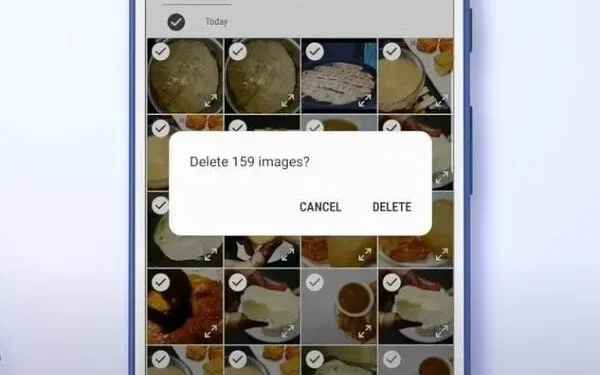
Může existovat mnoho důvodů pro ztrátu nebo smazání fotografií, které si chcete navždy ponechat. Může to být způsobeno nedostatkem místa v zařízení nebo na kartě SD. Možná kvůli nehodě, která poškodila paměť nebo složku vašeho telefonu.
Pokud používáte digitální zařízení, je téměř nemožné se takovým situacím vyhnout. Vše, co můžete udělat, abyste tuto situaci překonali, je získat znalosti o obnově dat Android.
Pokud tedy hledáte způsoby, jak vyřešit problém se ztracenými nebo smazanými fotografiemi, nehledejte dál. Před námi jsou různé způsoby, které by vám mohly pomoci.
Můžete obnovit smazané fotografie z galerie Android?
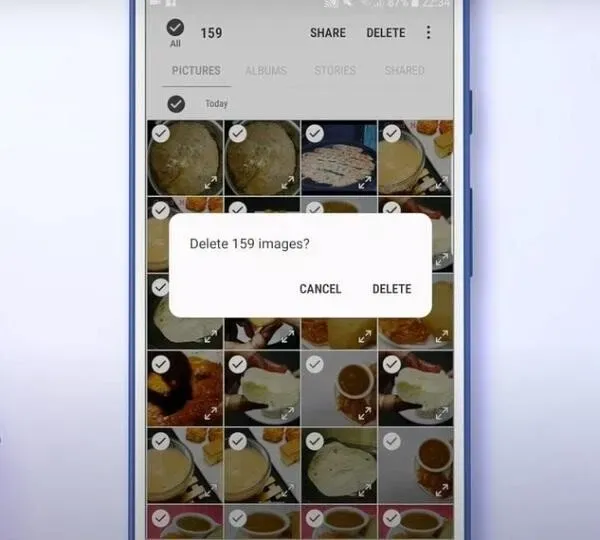
Pokud používáte telefon se systémem Android a přemýšlíte o tom, zda můžete obnovit ztracená data nebo ne, odpověď je ano. Ztracenými daty máme na mysli fotografie galerie dostupné ve vašem zařízení. Po důkladném prošetření tohoto problému se ukázalo, že vaše smazané fotografie nejsou ztraceny.
Pokud fotky smažete, mohou vám být skryty. Například nejnovější verze Androidu má koš. Úplně se ale smažou až poté, co nové fotografie zaberou místo v úložišti. Nebo pokud je časový limit zahrnut v košíku. Stručně řečeno, vaše staré fotografie lze obnovit, pokud nepořídíte nové fotografie.
Pokud se tedy ocitnete v situaci, kdy se vaše fotografie ztratí, mějte na paměti následující věci:
- Dokud nebudou vaše data obnovena, neprovádějte s telefonem žádnou akci. Mezi činnosti, kterým byste se měli vyhnout, patří fotografování nebo odesílání a přijímání zpráv.
- Raději používejte výkonnou aplikaci nebo nástroj pro obnovu dat pro Android, který dokáže obnovit vaše fotografie. Pro proces obnovy fotografií budete potřebovat počítač.
Pokud se o tyto dva body postaráte, budete moci pokračovat v procesu obnovy.
Jak obnovit smazané fotografie z galerie Android?
- K obnovení fotek použijte aplikaci Fotky Google
- Obnovte smazané fotografie pomocí Disku Google
- Obnovte smazané fotografie z interního úložiště
- Používejte vestavěné zálohovací služby Android
- Použijte Dropbox k obnovení smazaných fotografií
1. K obnovení fotografií použijte aplikaci Fotky Google
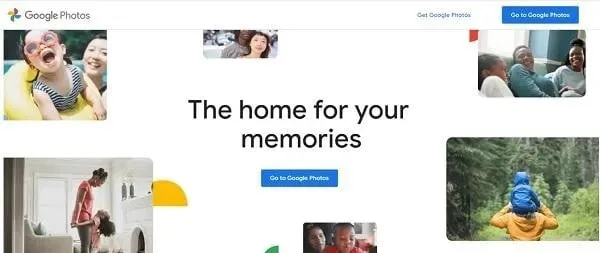
Všechny smartphony Android mají ve výchozím nastavení nainstalovanou aplikaci Fotky Google. Jedná se o aplikaci, která vám umožní prohlížet fotografie na vašem mobilním telefonu. Prostřednictvím této aplikace můžete také uspořádat svou fotogalerii.
Pokud tuto aplikaci používáte často a je povolena funkce synchronizace, můžete obnovit fotografie v telefonu. Funkce synchronizace totiž zálohuje fotky na váš účet na Disku Google. Chcete-li tedy obnovit své ztracené fotografie, postupujte takto:
- Otevřete obrazovku telefonu Android a klepněte na ikonu Fotky Google.
- Otevřete položku „Menu“. Najdete ji v levém horním rohu. V malé nabídce klikněte na tlačítko „Košík“. V aktualizované verzi pro Android najdete menu v pravém dolním rohu.
(Koš uchovává smazané fotografie po dobu 60 dnů)
- Vyberte fotografii, kterou chcete obnovit, dotykem a podržením fotografie.
- Výběrem možnosti Obnovit obnovíte vybranou fotografii.
Tyto kroky můžete opakovat pro všechny fotografie, které chcete obnovit. Nezapomeňte však fotografie obnovit do 60 dnů od jejich smazání.
2. Obnovte smazané fotografie pomocí Disku Google
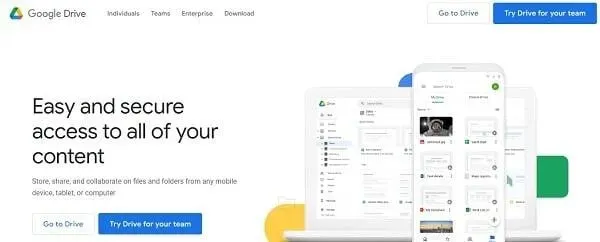
Disk Google je úžasným výtvorem rodiny Google. Umožňuje vám zálohovat data telefonu do cloudového úložiště Google. Nezapomeňte, že k ukládání fotek na Disk Google musí být povolena funkce synchronizace.
Pokud jste tedy omylem smazali jakoukoli fotografii, můžete ji okamžitě obnovit z disku Google pomocí následujících kroků:
- Spusťte na svém telefonu Android aplikaci Disk Google.
- Nezapomeňte se přihlásit pomocí účtu Google, kam se obvykle zálohují vaše fotky.
- Po klepnutí nebo uložení do zařízení budou všechny fotky viditelné v aplikaci Disk Google.
- Vyberte fotografie, které chcete obnovit zpět do galerie Android.
- Kliknutím na možnost stažení stáhnete vybrané obrázky do svého zařízení.
Jako alternativní způsob:
- Pro otevření nabídky můžete vybrat ikonu se třemi vodorovnými čarami v levém horním rohu.
- Z nabídky vyberte „Košík“. Položka, kterou jste smazali během posledních 30 dnů, se tam zobrazí.
- Vyberte a obnovte fotografie, které chcete obnovit.
Tyto metody jsou účinné pouze v případě, že jste na svém mobilním telefonu povolili funkci zálohování a synchronizace. Pokud jste na svém mobilním telefonu nepovolili možnost zálohování a synchronizace, můžete použít řešení aplikací třetích stran.
Nezapomeňte, že to můžete použít také pro aplikaci Microsoft OneDrive, pokud je v telefonu aktivní.
3. Obnovte smazané fotografie z interního úložiště Android
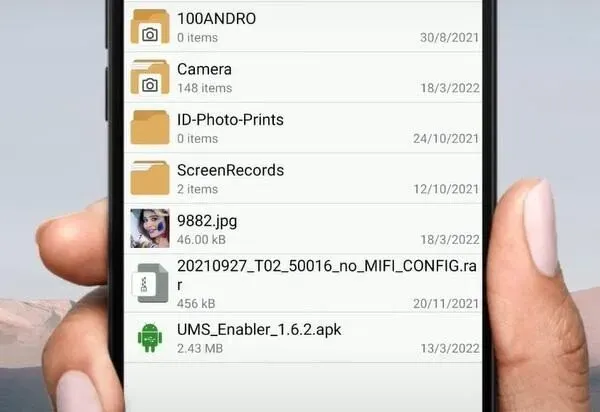
Většina uživatelů ukládá své fotografie na interní zařízení. Chcete-li tedy tyto fotografie obnovit, budete muset použít software pro obnovu. Před spuštěním jakéhokoli softwaru se ujistěte, že je na vašem zařízení povoleno ladění USB. Také nezapomeňte rootovat svůj Android telefon. Rootovací software se hodí pro rootování telefonu s Androidem.
Chcete-li obnovit smazané obrázky z interní paměti vašeho zařízení:
- Najděte originální zdroj ke stažení softwaru pro obnovu systému Android do počítače.
- Rootujte svůj telefon Android a připojte jej k počítači.
- Spusťte program na svém zařízení.
- Vyberte zařízení Android, které chcete skenovat.
- Nyní postupujte podle pokynů a výzev, které vám jsou v softwaru poskytnuty.
Dodržováním pokynů nepochybně obnovíte své fotografie.
4. Použijte vestavěné zálohovací služby Android
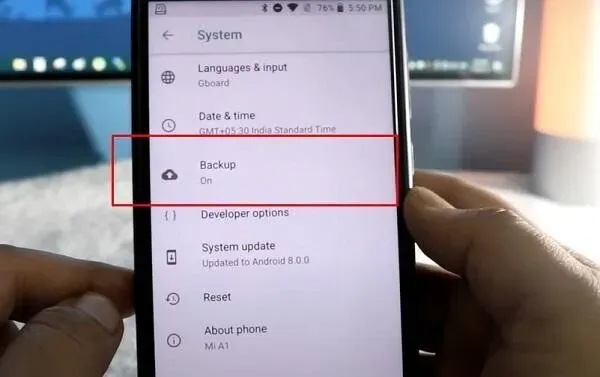
Ztracené fotografie můžete obnovit pomocí vestavěných služeb vašeho telefonu Android. Výrobci tuto funkci zahrnuli, protože ztráta dat omylem je velmi častá.
Existuje možnost zálohování cloudového telefonu, kde můžete zálohovat externí nebo interní data. Jednou mírnou nevýhodou je, že umístění této funkce zálohování se telefon od telefonu liší.
Umístění některých běžných telefonů se systémem Android je uvedeno níže:
Pro telefony Xiaomi:
- Otevřete nastavení.
- Přejděte na Pokročilá nastavení.
- Vyberte Zálohovat a obnovit.
- Odtud můžete obnovit své fotografie.
Pro telefony Samsung:
- Otevřete v telefonu „Nastavení“.
- Přejděte na „Cloud a účty“ a vyberte „Zálohování a obnovení“.
- Nyní můžete vybrat fotografie, které chcete obnovit.
Pro telefony LG:
- Nastavení spuštění.
- Vyberte Zálohovat a obnovit.
- Otevřete službu zálohování LG. Odtud získáte průvodce, jak obnovit ztracené fotografie.
Ujistěte se, že jste na příslušném zařízení povolili funkci Zálohování a obnovení nebo Zálohování a synchronizace. Bez povolení této funkce nebudete moci své fotografie obnovit.
5. Pomocí Dropboxu obnovte smazané fotografie
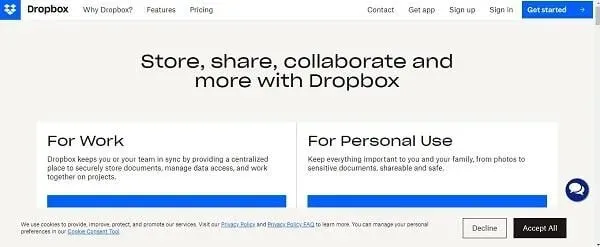
Stejně jako Disk Google a Fotky Google i Dropbox zálohuje data vašeho zařízení Android. Své fotografie můžete obnovit pomocí následujících kroků:
- Přihlaste se ke svému účtu Dropbox.
- Přejít na soubory.
- Otevřete možnost „Vzdálený soubor“.
- Vyberte fotografie, které chcete obnovit, a klikněte na „Obnovit“.
Počkejte na dokončení procesu. Vaše smazané fotografie budou okamžitě obnoveny. Aby tato metoda fungovala, je důležité umožnit Dropboxu zálohovat vaše data. Smazané snímky nelze obnovit, pokud je vypnutá možnost „Zálohování a synchronizace“.
Závěr
Nyní tedy můžete obnovit obrázky PNG, JPG nebo dokonce WhatsApp, pokud budete postupovat podle těchto pokynů. Vždy si vytvořte záložní kopie souborů. Zde jsou některá z řešení, která se osvědčila při obnově ztracených fotografií. Obnovení fotografií bude snazší, pokud přepnete možnosti zálohování a synchronizace. Bylo by užitečné, kdybyste obnovili ty, které nemají zálohu, pomocí aplikací třetích stran.
Ale ujistěte se, že zdroj je pravý. Zkontrolujte také, zda je aplikace kompatibilní se zařízeními Android nebo ne. Snažte se nepoužívat aplikace pro obnovu fotografií pro Android příliš často.
Pokud nic nefunguje, můžete také vyhledat odbornou pomoc návštěvou servisního střediska. Tito poskytovatelé služeb mají profesionální nástroje, které dokážou obnovit vaše data. Tyto služby se hodí, když je váš telefon rozbitý a mimo provoz.
FAQ
Mohu obnovit trvale smazané fotografie na svém telefonu Android?
Ano, různá řešení mohou pomoci obnovit smazané fotografie. Chcete-li však obnovit trvale smazané, budete muset vyhledat pomoc od aplikace třetí strany. Můžete najít mnoho aplikací třetích stran, které tuto práci udělají za vás. Ujistěte se, že tyto aplikace stahujete z originálního zdroje.
Můžete obnovit fotky z Disku Google nebo Fotek Google?
Fotky Google a Disk Google mají možnost koše. Jedinou nevýhodou je, že smazané fotografie zůstávají v koši 30 dní, někdy i 60 dní. Tyto aplikace však fungují pouze tehdy, když je povoleno zálohování a synchronizace.
Co mám dělat, když nemohu najít smazané fotografie ze své galerie na Disku Google nebo ve Fotkách Google?
Pokud nemůžete najít své smazané fotky, můžete kontaktovat podporu Disku Google. Můžete také použít software pro obnovu fotografií. Takový software pomáhá obnovit ztracené snímky z interního nebo externího úložiště.
Co to znamená rootnout zařízení Android?
Když rootujete zařízení se systémem Android, umožňuje vám rootovat telefon do kódu. Kód, který získáte rootováním, je kód operačního systému Android. Pomocí tohoto kódu můžete změnit kód programu na svém zařízení Android.



Napsat komentář